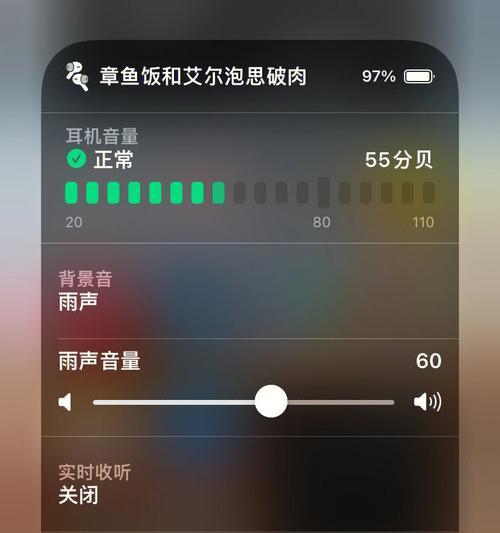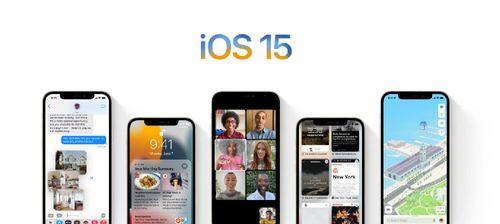教你如何快速关机(轻松掌握关机技巧,高效提升操作效率)
在日常使用电脑时,我们经常需要进行关机操作。但是,传统的关机方式可能比较繁琐,需要多个步骤才能完成。本文将介绍一些简单而高效的快捷关机方法,帮助你提升操作效率。

使用快捷键完成关机
按下"Windows键+X"组合键,弹出菜单后选择"关闭或注销"选项,再选择"关闭"即可快速关机。
利用命令行进行关机
打开命令提示符窗口(Win+R,输入cmd),输入命令“shutdown/s”,按下回车键即可快速关机。
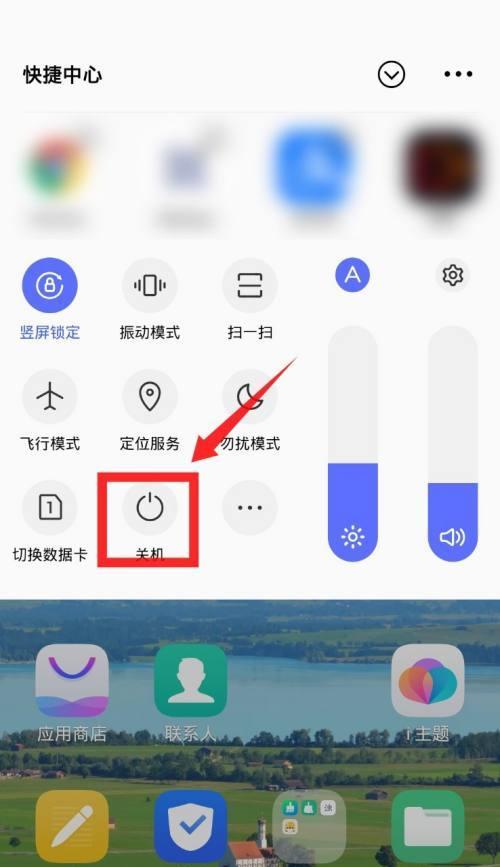
创建快捷方式实现一键关机
右击桌面空白处,选择"新建"->"快捷方式",在弹出的对话框中输入命令“shutdown/s/t0”,点击下一步并完成后,双击此快捷方式即可立即关机。
使用任务管理器关机
按下"Ctrl+Shift+Esc"组合键打开任务管理器,点击"文件"->"运行新任务",输入命令“shutdown/s”并按下回车键即可快速关机。
通过快速访问工具栏关机
右击任务栏空白处,选择"工具栏"->"新建工具栏",在弹出的文件夹对话框中,输入命令“shutdown/s/t0”,确定后即可在任务栏上看到一个快速关机按钮。
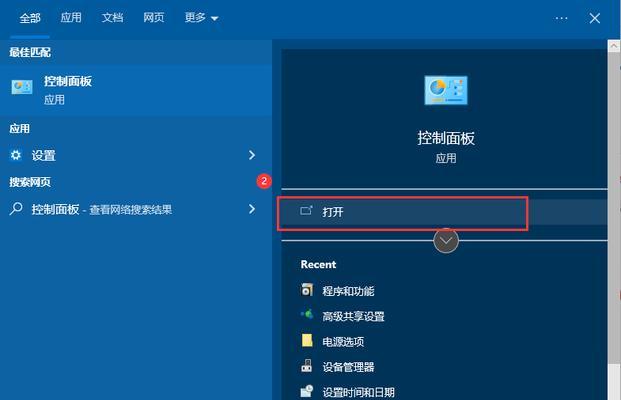
使用电源按钮关机
长按计算机主机或笔记本电脑上的电源按钮,直到设备自动关闭为止。
设置关机定时任务
打开任务计划程序(Win+R,输入taskschd.msc),点击"创建基本任务",按照向导的指引设置关机时间和操作即可实现自动关机。
使用第三方软件进行关机
下载并安装一款专门用于关机的第三方软件,如"AutoShutdown"、"WiseAutoShutdown"等,通过简单的设置即可实现快捷关机。
使用快捷方式管理器
利用快捷方式管理器软件,将关机命令创建为桌面或开始菜单的快捷方式,方便随时进行快捷关机。
通过系统设置进行关机
打开控制面板,选择"系统和安全"->"电源选项",点击"选择电源按钮的功能",设置电源按钮为"关机"即可实现快捷关机。
使用电源管理器
通过电源管理器软件,设置电源按钮的操作为"关机",实现一键关机。
使用桌面小工具关机
在桌面上添加一个关机小工具,通过单击该小工具进行快捷关机。
利用命令批处理进行关机
新建一个文本文件,将命令“shutdown/s”写入文件中,并将文件后缀改为".bat",双击该批处理文件即可实现快捷关机。
通过快速访问菜单关机
在资源管理器的地址栏中输入"shell:QuickLaunch"打开快速访问菜单,将关机命令创建为一个快捷方式,并将其拖动到快速访问菜单中,实现快捷关机。
本文介绍了多种快捷关机的方法,包括使用快捷键、命令行、快捷方式、任务管理器等多种方式,读者可以根据自己的需求选择合适的方法。通过掌握这些快捷关机技巧,你将能够更高效地操作电脑,提升工作效率。
版权声明:本文内容由互联网用户自发贡献,该文观点仅代表作者本人。本站仅提供信息存储空间服务,不拥有所有权,不承担相关法律责任。如发现本站有涉嫌抄袭侵权/违法违规的内容, 请发送邮件至 3561739510@qq.com 举报,一经查实,本站将立刻删除。
- 站长推荐
- 热门tag
- 标签列表
- 友情链接